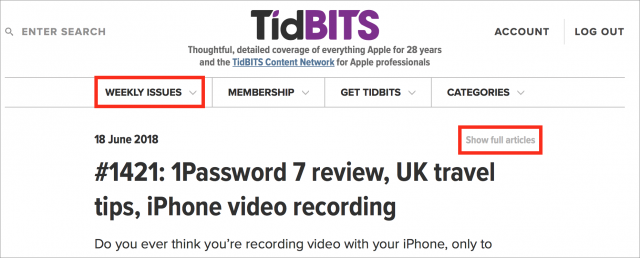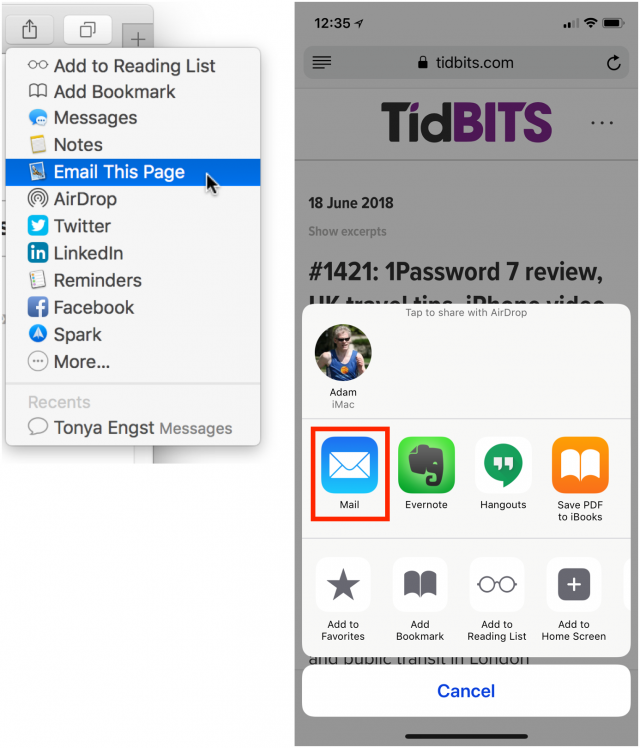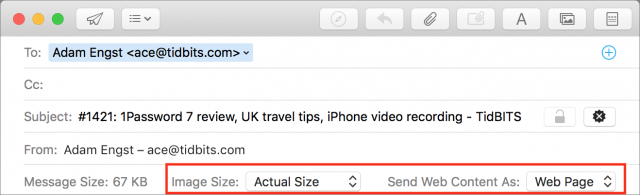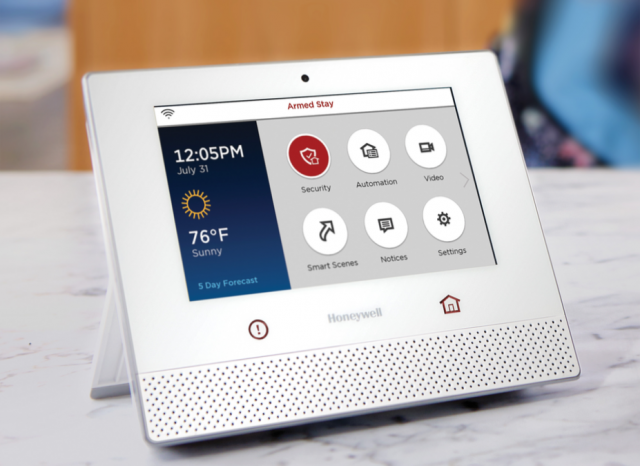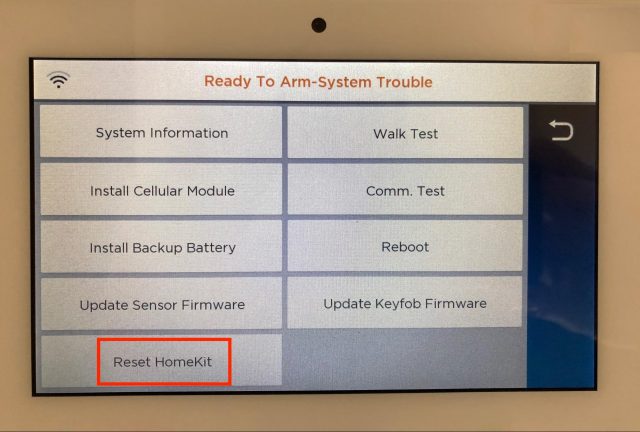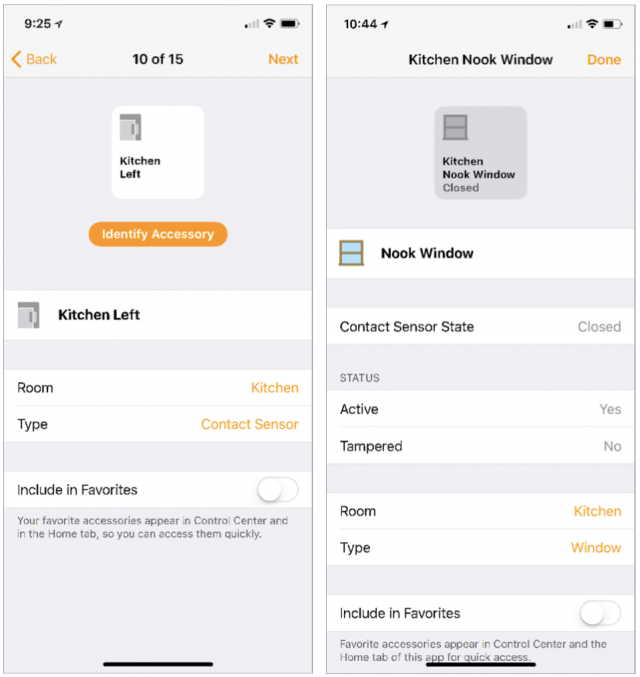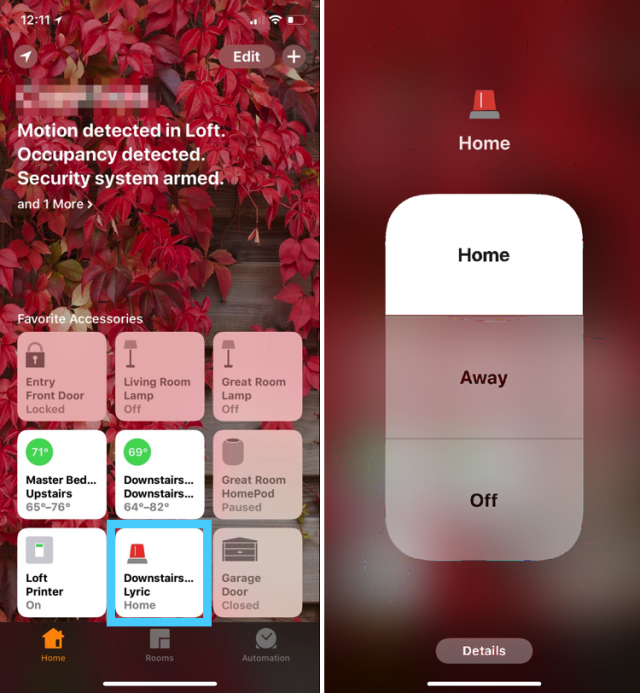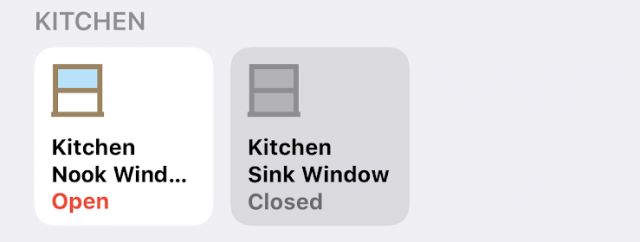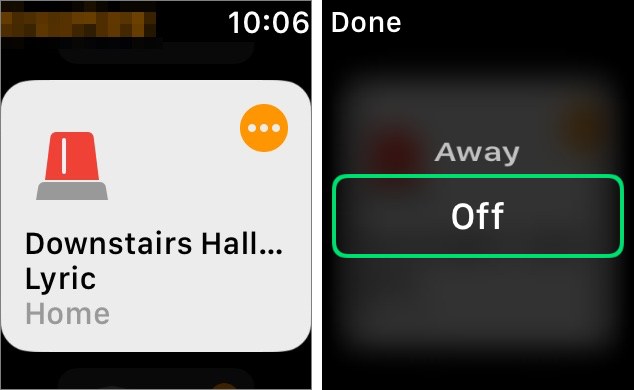Apple は、バタフライスイッチキーボードが付いた MacBook およびMacBook Pro のラップトップの全機種向けに、サービスプログラムを発表した。この発表では、対象となっている全機種がリストアップされているが、簡単に言えば、「これまでリリースされた USB-C ポート付きの全てのMac ラップトップ」だ。つまり、2015 年以降の 12-インチの MacBook と、2016 年以降の MacBook Pro ということだ。
多くの人が、キートラベルが僅かであるため、バタフライキーボードの感触を気に入っていない。だが、今回の問題は、従来の Mac のラップトップのキーと比較して、バタフライキーボードのキーが、埃の粒に対して、いかにもっとずっと敏感であり、結果として、キーの動きが悪くなったり、動かなくなったりするということだ。AppleInsider は、最近推計を行い、MacBook Proの 2016 年モデルのバタフライキーボードは、従来機種のキーボードと比較して、故障する頻度が 2 倍だと言っている。
この問題を、AppleCare を使わずに、保証外で修理すると、700 ドルはかかる(と言うのは、キーボードが MacBook と MacBook Pro の下側の筐体に組み込まれていて、取り出して交換することができないからだ) と見込まれることと合わせて考えると、訴訟が進行中であることは、少しも不思議ではない ("MacBook のバタフライ型キーボードで Apple に対する集団訴訟"2018 年 5 月 16 日参照)。
調子が悪くなったラップトップは、Apple Store や Apple AuthorizedService Provider で、あるいは、Apple に送ることによって、修理してもらうことができる。既に修理代金を支払った人は、Apple から返金してもらうことができるかもしれない。
キーボードは、ラップトップの最初の購入後、4 年間は保証されていること、そして、ラップトップにキーボードの修理を妨げるような他の損傷がある場合、無償サービスは受けられないことに注意していただきたい。AppleCareの保証に加入したのであれば、この保証プログラムによって、保証期間はちょうど 1 年間延長される。
ここ TidBITS で、私たちは、MacBook のキーボードの信頼性について、あまり良くない結果を得てきた。Agen Schmitz は、今週初めに、H キーを失くし (彼は、今では、Agen Scmitz として知られている)、修理を心待ちにしている。Josh Centers は、Tab キーが動かなくなって困ったが、彼は、爪楊枝でキーの周囲の隙間を掃除することによって、それを解決した。そして、私の Space バーと Slash キーは、数ヶ月前に、動きがおかしくなり始めた。その後、私は、地元の Apple Store と素晴らしいやり取りをした。彼らは、私のために、1 時間ほど、途方もなく奇妙なキーボードのクリーニングを行った。それは、標準的なクリーニング手順を独自のツールで補完するやり方のようであった。そして、私の MacBook Pro の外装のクリーニングもしてくれた。そのため、箱から取り出したばかりの新品に見えるようになった。それ以来トラブルはないが、だとしても、そもそも、いかなるトラブルであれ、起こるべきではなかったのだ。

たとえ修理が無料だとしても、MacBook や MacBook Pro の修理には 2, 3 日かかるかもしれない。なので、同様に初期の警告が出るようであれば、まずは圧縮空気によるクリーニングを試みるか、あるいは、Apple Store に行ってみてほしい。
討論に参加
今年の後半に iOS 12 がやって来たら、アメリカの 911 のオペレーターは、Apple と RapidSOS の提携のおかげで、緊急通報時にあなたの居場所を見つけることが、もっと上手くできるようになる。緊急事態について心配している iPhone ユーザーにとって、この新しい機能は、すぐにアップグレードするための十分な理由になるかもしれない。
911 の緊急支援を求める通報の 80% は、今では携帯電話から来るので、911センターにとって、通報者の居場所を見出すことは、深刻な問題となっている。Federal Communication Commission は、携帯電話会社に対して、「2021 年までに、通報があった場合、少なくとも 80% は、50 m 以内に通報者の位置を定める」よう求めている。そして、この目標を達成するために、Apple は、Hybridized Emergency Location (HELO) を 2015 年に開始した。HELO は、通報者の居場所を特定するために、携帯基地局の信号、GPSデータ、そして、近隣の Wi-Fi アクセス・ポイントを組合わせたものを使用する。
911 のオペレーターが携帯電話からの通報の居場所を見つけるのは、今なお、恐ろしく難しい。2015 年の USA Today の記事では、911 の通報で居場所が確定する確率はほんの 10% ほどであり、そして、アメリカの多くの地域で、この問題は悪化しつつあると報じられた。
Apple の RapidSOS との提携によって、iOS 12 は、HELO のローカル・データを 911 センターと、迅速かつ安全に共有できるようになる。そのデータは、iPhone から RapidSOS NG911 Clearinghouse に自動的に送信される。居場所を伝えるのに、911 にダイアルする以外は、何もする必要はない。通報を受ける 911 センターがこのテクノロジーの利用に対応していれば、911センターは、正確な位置情報を iPhone から直接受け取ることになる。
プライバシーに関して、Apple は、この情報は、「非緊急目的のための使用は、いかなる目的であれ可能ではなく、そして、応答する 911 センターだけが、緊急通報の間、ユーザーの位置情報へのアクセスを有する」と述べている。
私が住む町の近くにある Tennessee 州 Nashville が、この技術を利用する最初の都市の一つになるであろう。そして、Apple/RapidSOS の提携は、Nashville で開催された 9-1-1 Association の業界懇談会で発表された。
「このアップグレードは、私たちの 911 通信指令係、警察、消防士、そして、救急医療隊員に、彼らが最も必要とするもの、すなわち、時間を与えることによって、命を救うであろう。」と、Nashville 市長のDavid Briley は述べた。「危機においては一秒一秒が重要だ。そして、私は、この問題に対処するために Apple が行ってきたすべての仕事に感謝する。」
もちろん、あなたがアメリカ以外の国に住んでいるのであれば、異なる緊急通報システムをおそらく使っているであろう。だが、私たちは、Apple がこの技術をもっと広範に拡げる可能性を願っている。
討論に参加
ブックマークをブラウザーやプラットフォームをまたがって同期する Xmarks サービスをお使いであれば、最近動いていないのは何故だろうと不思議に思っておられたかもしれない。分かったことは、Xmarks はもう既に棺桶の中にいることであった。その理由は、親会社である LogMeIn がたった1ヶ月の予告だけで 1 May 2018 にこれを閉じてしまったからである。TidBITS 読者の Gib Henry がこの状況を我々に知らせてくれたのだが、彼が苦情を言ったら、30 March 2018 にメールでユーザーには知らせたと言われた、でも彼は何も受け取っていないという。
Xmarks によって同期されたブックマークは、現在アクセス可能な場所何処でもアクセス可能のままであるが、今後同期されることはないので、皆さんの機器からは Xmarks を削除してしまうべきである。もし代替品をお探しなら、Ghacks に幾つか候補がリストされているが、Xmarks と同様の深さのブラウザーとプラットフォームサポートを持つものは無いように見受けられる。
Xmarks は、元々は Foxmarks と呼ばれていたものだが、Mitch Kapor (Lotus 1-2-3, EFF, そして Mozilla で有名な) によって立ち上げられた会社から 2006 年に出された。April of 2009 迄に 15 百万を超えるダウンロードを獲得したが、Xmarks の自発的な寄付に依存する仕組みはサービスを生かしていくには十分ではなかったが、2010 年にパスワード管理会社 LastPass によって買収された時に壊滅状態から助け出された。LogMeIn が LastPass を 2015 年に買収した時、LastPass は Xmarks をサポートし続ける積りだと語った。でも、ブラウザーとプラットフォームをまたがったブックマーク同期の背後に存続可能なビジネスモデルがそもそも存在したのであろうか?
討論に参加
やり過ぎのスパムフィルターは、TidBITS 週刊号の配信を引き続き妨害している - 先週号のあるコンテンツは Apple のスパムフィルターが多くの iCloud ユーザーに対してそれを黙って削除してしまう原因となったし ("Macworld、iCloud が黙ってする電子メールフィルタリングを追跡" 4 March 2013 参照)、そして他のユーザーからも同じ話があった。私はこの問題を Apple に報告したが、もしあなたもこれにより影響を受けたのであれば、どうか皆さんの ISP にも苦情を申し立てて欲しい - 顧客としての皆さんの声は、私のものよりも重みがある。
目下の話題に対しては、もしある号を逃してしまったがそのコピーをメールのアーカイブに入れておきたいというのであれば、次の通りやれば可能である。これらの手順は、macOS 10.13 High Sierra および iOS 11 のどの Web ページででも働くし、Apple のオペレーティングシステムのより古いバージョンでも恐らく働くと思われる。
- Safari で、TidBITS サイトのどのページ上でも, Weekly Issues メニューから一つの週刊号を選択する (iPhone 上では、... ボタン経由となる)。また、全ての過去の号は我々の Issues ページ上で見つけられる。
- 週刊号の見出しの右にある Show Full Articles をタップする。これで、その号の概要が個別の記事の全文で置き換わる。
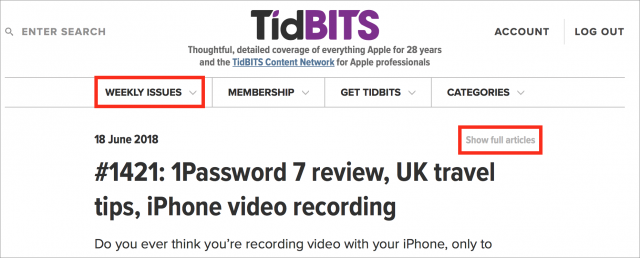
- 使うオペレーティングシステムに応じて、次のステップのいずれかを踏む:
- (macOS; 左) Share ボタンをクリックし Email This Page を選択する (或いは Command-I を押す)。
- (iOS; 右) Share ボタンをタップ、そして Share シートの中で Mail ボタンをタップする。
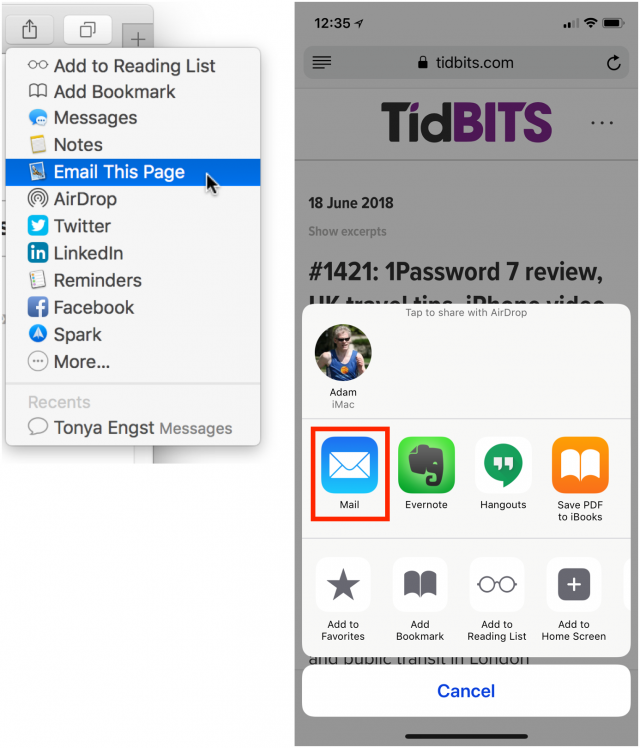
- Mail で、そのメッセージを自分に宛てて送信する。
Mac 上の Mail は、幾つかの追加のオプションも提供する。画像の大きさを、小、中、大、或いは実際の大きさに設定出来、そして、実際の Web ページか Reader バージョンかを選択出来る。Reader バージョンは、Safari の Reader モードと同じようなものに再フォーマットする。他のオプションには PDF 添付とリンクが含まれるが、これらのオプションでは、ページのコンテンツはメールメッセージの本文として送られない。
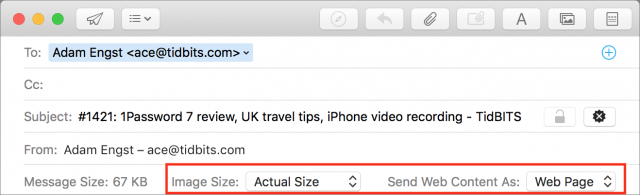
Reader と Web Page では、メッセージは全く違ってフォーマットされるので、実験してみてどちらが好みか決めると良い。テストする時は、メッセージを自分に宛てて実際に送ってみること。と言うのも、困ったことに Mail での送信メッセージは時折画像の右側を断ち切ってしまうことがあるが、受信された画像は正しく現れたからである。どちらにしても、週刊号は我々が送った時と全く同じには見えないであろうが、全てのコンテンツは失われることなく存在している。
では、他の Web ブラウザーやメールクライアントが好みの場合はどうであろうか? 可能な組み合わせの数は私が確認するには大きすぎるが、私がテストしたもの全てが、コンテンツではなくページへのリンクを送った。(もし Mac 上で他のメールクライアントを実際に使っているのであれば、この仕掛けを働かせるためには、Mail の設定でデフォルトのメールクライアントを Mail に戻しておかなければならない。) これは、Apple のアプリが競合品よりも多くの機能を提供する珍しい例かもしれない。
私の調べた範囲では、EmailThis サービスもある。これはブックマークレット、或いは Chrome, Firefox, そして Opera に対する機能拡張として働く - しかし、これはこの号の全コンテンツを送るのには失敗した。同様に、Instapaper サービス及びアプリは理論上は一つの Web ページの全テキストをメール経由で送ることが出来るが、我々のテストでは我々の号のページの一部が迷子になってしまった。
討論に参加
今では私の家族の全員がモバイルフォンを持っているので、わが家の固定電話はほとんど無用の長物となってしまった。ただ、これを残しておかなければならない理由が一つだけある。それがわが家の警報システムで、サードパーティの会社が警報システムを監視している。私たちが 15 年前に引っ越して来た時にコントロールパネルと遠隔センサーが既に設置されていたので、そのまま使い続けているものだ。けれどもセキュリティのテクノロジーはその後進歩して、今では警報システムが監視会社に通報する手段として固定電話でなくセルラー通信を使えるようになり、システムの管理と運用も以前よりずっと楽になった。
何年か前から、私たちは少しずつ HomeKit アクセサリーも使うようになっていた。今では、いくつかのスイッチと、玄関の錠前、火災警報器と一酸化炭素探知器、二カ所のサーモスタット、ガレージのドア開閉装置、それに一台の HomePod、これだけの装置が、すべて HomeKit で動作している。
だから、Honeywell からの発表で同社の Lyric Security and Home Control System が HomeKit に対応すると聞いて、私は非常に興味をそそられた。もしも Honeywell が HomeKit にきちんと対応してくれたなら、わが家の警報システムもずっと多くの機能を備え、ずっと使いやすくなるのではないだろうか。
Lyric Controller
この Lyric Security and Home Control System の中心に位置するものが、Lyric Controller だ。フル機能のセキュリティパネルに、およそ考え得る限りあらゆる追加機能が付いている。
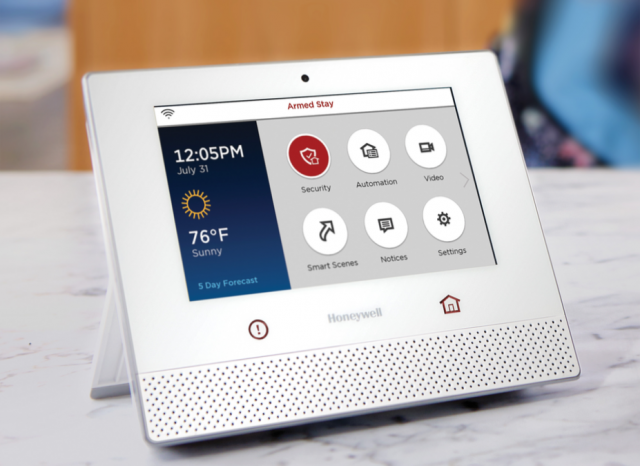
警報を発したり解除したりすることに加えて、Lyric Controller を使って Lyric 対応のサーモスタット、カメラ、照明、錠前を、そのタッチスクリーンで、アプリで、または音声で、コントロールできる。HomeKit に scene があるのと同様に、Lyric Controller では Smart Scene を作成して、いくつかのアクションを同時に実行するために使える。例えばセキュリティシステムをオンにしたり、照明をすべて消したり、錠前をロックしたり、サーモスタットの設定をしたりといった具合だ。
何十人ものユーザーを追加でき、個々のユーザーがそれぞれ独自のアクセスコードを持てる。異なるドアが開けばそれぞれ違ったチャイムが鳴るようにも設定できる。Lyric Controller では特定のデバイスを警報システムから除外することさえできる。例えば、セキュリティ監視の付いた二階の窓を開けたままにして、その状態の下で警報システムをオンにして外出することもできる。
Honeywell の Lyric システムはプロの手で設置され監視されることを前提にしたセキュリティ・ソリューションなので、これは決して日曜大工向けの家庭用警報システムではない。Honeywell のウェブサイトを見て、私はこの地域を担当している警報監視会社を見つけ、その会社にわが家の古い警報システムを新しいハードウェアに更新して Lyric Controller を設置してもらえるように依頼した。
二週間ほど待った後で、システムの構成部品がすべて到着し、据付け担当者が丸一日を費やして Lyric Controller のプログラミングをし、各種の周辺デバイスとの通信を設定するとともに、それらのデバイスを設置した。彼は Lyric Controller を私の Wi-Fi ネットワークに追加して、このコントローラと会社の警報監視オフィスとの間のセルラー接続をテストした。彼はまた、ドアのセンサーを 3 つ、窓のセンサーを 8 つ、人感センサーを 1 つ、ガラス破損検知器を 2 つ、火災警報器を 2 つ、サイレンを 1 つ、キー・フォブを 1 つ、設置した。たくさんに聞こえるかもしれないが、Lyric Controller は 100 個以上の周辺デバイスを処理できる能力を持っている。
嬉しいことに、据付け担当者は Lyric Controller を実際に動かして HomeKit で動作させる作業を私に任せてくれた。
HomeKit の設定
ここで、私たちは最初の障害に行き当たった。届いていた Lyric Controller には HomeKit 対応のために必要なファームウェア (バージョン 1.04 以降) が組み込まれていなかったのだ。それはまるで、新しい Mac が到着して箱を開けてみると最新バージョンの macOS へアップデートする必要があることに気付かされるようなものだ。
Lyric Controller の Tools 領域にあるボタンを一つ押すことで (これは据付け担当者のパスワードで保護されていた)、ファームウェアアップデートをダウンロードしインストールすることができた。たぶん私が自分ですることもできただろうが、私の警報監視会社は技術者を私の家へ派遣して無料でその作業を処理させるというのが方針のようだった。
ダウンロードのために数分間待ってから Lyric Controller を再起動すると、ファームウェアが 1.04.07178.491 にアップデートされていた。その Lyric Controller が HomeKit 対応であることを見分けるもう一つの方法があって、Tools > Advanced の画面に Reset HomeKit というボタンがあることでそれと分かる。この Tools > Advanced 画面にアクセスするにはマスターパスワード (据付け担当者のパスワードとは別のもの) を入力する必要がある。
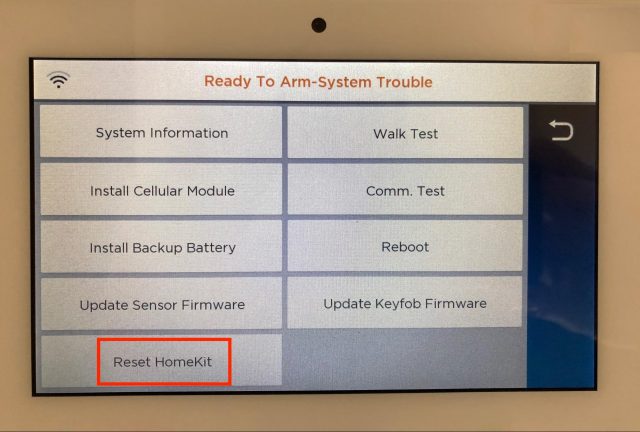
Lyric Controller を HomeKit アクセサリーとして追加する手順は比較的簡単だった。最初の Add Accessory の手順は記事“大草原の HomeKit のお伴: Accessory と Room を設定する”(2017 年 1 月 16 日) や電子ブック Take Control of Apple Home Automation で説明されている通りだ。HomeKit アクセサリーの大多数は、そのアクセサリーの箱の上か、説明書か、あるいはアクセサリー本体に書かれているセットアップ用のコードをスキャンまたは入力することによって登録する。
けれども、Ecobee サーモスタット (2018 年 4 月 20 日の記事“大草原の HomeKit のお伴: Ecobee 4 サーモスタット”参照) と同様に、この Lyric Controller ではセットアップ用のコードがスクリーン上に表示される。それを見るには、次のようにする:
- Home アプリを開き、あなたの iOS デバイスを Lyric Controller の近くにしばらく置くと、利用可能なアクセサリーとしてこのパネルが表示される。(私の iPhone の場合、二回目の試みでやっとこの接続ができた。)
- Lyric Controller にマスターコード (説明書に記載されている) を入力すれば、画面上に HomeKit セットアップ用コードが表示される。
- iPhone で Enter Code をタップして、その HomeKit セットアップ用コードを打ち込む。
いったん Lyric Controller を追加すれば、すべての Lyric センサーが Home アプリ上に HomeKit アクセサリーとして表示された。これは、自動的に Lyric Controller がこれらのデバイスのためのブリッジとして挙動するからだ。
設置手順の一環として、据付け担当者は彼が設置したドアや窓のセンサーすべてに名前を付けた。残念ながら、名前はすべて "Kitchen left" や "Kitchen right" といった味も素っ気もないものばかりだった。幸いにも、Home アプリの中でこれらのセンサーの名前やタイプを変更することができるので、もっと分かりやすい名前にすることができた。その上、Siri に尋ねて個々のドアや窓の状態を知ることもできるので、今では "Hey Siri, is the Kitchen Nook Window open?" (台所の隅の窓は開いてるかい?) と言えば答えが返ってくる。
台所の窓の一つで、名前を変更する前と後でのセンサーの情報がどう変わったかをスクリーンショットでお見せしておこう。左側はウィンドウセンサーに関する詳細情報で、もともと据付け担当者が名付けた "Kitchen Left" という名前になっている。右側は私がそれを Nook Window という名前に変え、タイプを Contact Sensor から Window に変えた後の詳細情報だ。こちらの方がずっと分かりやすく、ちゃんと窓の絵を示したアイコンになっている。窓が開いていればちゃんとそれを示したアイコンに変わる。
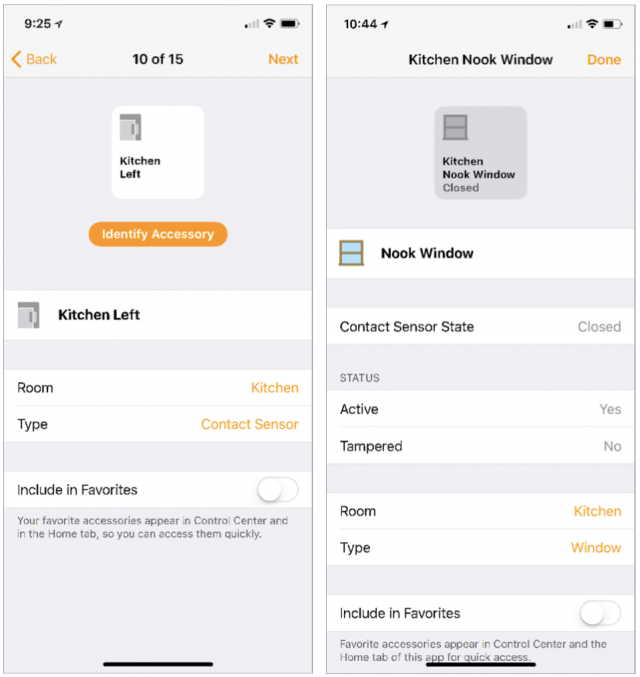
Home アプリで Lyric Controller をコントロールする
Home アプリの中から Lyric Controller のアクセサリーボタンを押せば、アラームの三つのオプションが示される。Home、Away、Off の三つで、その他に Details ボタンもある。Details ボタンをタップすればいつも通りに HomeKit のオプションが示される。その中には状況表示や通知の設定もある。
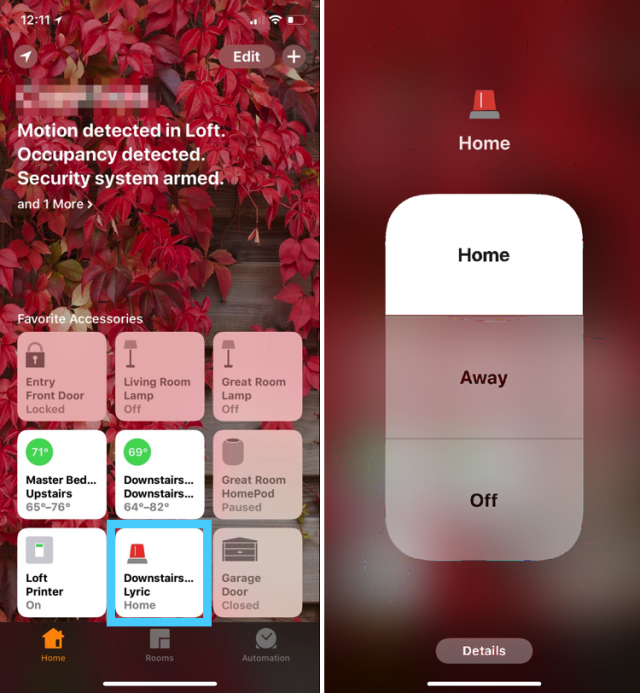
HomeKit を使うことで警報システムが使いやすくなる実例を挙げておこう。わが家の古い警報システムでは、窓が開くと警報が出るように設定しようと思っても、システムが警報をオンにする準備ができていませんという答えが音声で返ってくるので、開いた接触センサーを追跡しようとしても、パネルの LED 画面に示されるのがただの数字一つだけで、どうにもならなかった。マニュアルを取り出してどの数字がどのセンサーのことか調べるよりも、家のまわりをぐるっと歩いてセンサーを一つ一つ調べる方が早いことが多かった。それに対して HomeKit のやり方ならば、名前の付いたアクセサリーのそれぞれに状態も分かりやすく表示されるので、問題が起こってもすぐに対処できる。
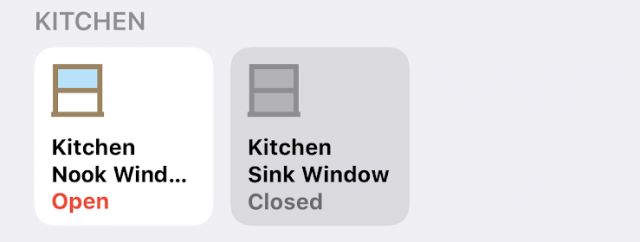
Home アプリも、すべての問題を解決できる訳ではない。古い警報システムでは、ドアや窓のセンサーの中の電池が消耗しているかどうかを調べる有効な方法がなかった。Lyric Controller はすべてのセンサーの電池の状態を表示できるのだが、Home アプリはこれらのアクセサリーの電池の状態を表示できない。けれども、他のサードパーティのアプリで HomeKit デバイスの詳細情報を表示できるものがあって、それを見れば電池の情報も分かる。他のメーカーの出しているアプリにさえそのようなものがある。(例えば Elgato Eve や iDevices Connected などがその代表例だ。Elgato Eve アプリについて詳しくはの記事“大草原の HomeKit のお伴: Elgato の Eve Room”を参照。)
HomeKit 統合のもう一つの利点として、Lyric Controller が Apple Watch とやり取りできるようになることも嬉しい。私の Apple Watch (初代モデル) 上の Home アプリで警報をコントロールするのはとても素早く、手軽で、しかも信頼できる。Lyric Controller を示したボタンをタップすれば、警報の三つの選択肢 (Home、Away、Off) が示される。デジタルクラウンを回せば選択ができ、選択すれば瞬時に変更が起こる。
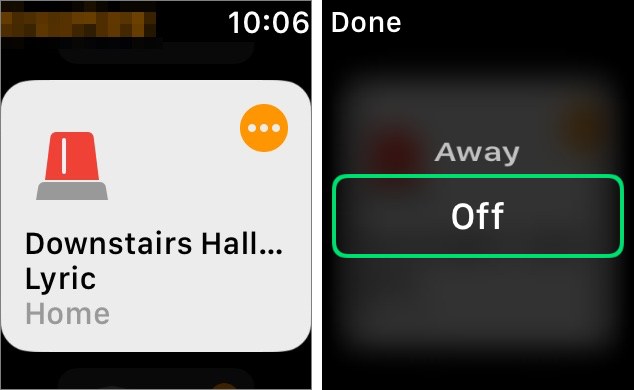
Siri 対応
HomeKit には、Siri 対応が付いている。Siri を使って Lyric Controller をコントロールするのは簡単だが、いくつか一貫性のないところがある。
Honeywell は、Lyric Thermostat については公表しているにもかかわらず、Lyric Controller については使用できる具体的な Siri コマンドのリストを公表していない。Honeywell の技術サポートに問い合わせてみたところ、Lyric Controller の Siri コマンドは警報の状態とそれをオンにしたり解除したりすることのみに限られているとのことだった。
いろいろと試行錯誤をした結果、私の iPhone、iPad、Apple Watch、それに HomePod で、Siri を使って以下のようなことができると分かった。皆さんも、他の単語を使ってうまく行くやり方に出会えることがあるかもしれない。
次のコマンドは Lyric Controller を Stay モードにする。警報はオンになるが、あなたが在宅していることが前提なので、人感センサーはオフになる。
“Arm/Set/Turn on/Activate the Lyric to stay.”
このコマンドでは必ず "stay" という単語を使う必要がある。iOS でも watchOS でも、Home アプリでは "stay" でなく "home" という単語を使っているのだが。(上の「Home アプリで Lyric Controller をコントロールする」セクションに載せたスクリーンショットをご覧頂きたい。) "Arm/Set/Turn on/Activate the Lyric to home" という言い方をしてもうまく行かない。ここはぜひとも、Siri と Home アプリの間で用語を統一して欲しいものだ。
外出する際には、次の Siri コマンドが (どちらでも) Lyric Controller を Away モードにする。警報と、人感センサーの、両方ともオンになる。
“Arm/Set/Turn on/Activate the Lyric.”
“Arm/Set/Turn on/Activate the Lyric to away.”
興味深いことに、この第二のコマンドに限って、"set" という単語は時々しかうまく働かなかった。他の単語は毎回うまく働いたが、"set" だけは働かないことのほうが多かった。他のコマンドでは "set" で問題が起こることはなかったのに、原因はさっぱり分からない。
警報監視会社の言うところによれば、人感センサーで最もよくある誤検出の原因は家で飼っているペットだそうだ。だから、外出中の留守宅に犬や猫がいる場合には、警報を Away モードにせず Stay モードにしておく方が (人感センサーが警報を鳴らすことがないので) よいだろう。
最後にもう一つ、あなたが帰宅したら、次の Siri コマンドのどちらかを使えば簡単にセキュリティシステムをオフに切り替えられる。パネルの上でセキュリティコードをタイプするよりも断然簡単だ。
“Set the Lyric to off.”
“Disarm/Turn off/Deactivate the Lyric.”
これら解除のコマンドは、iPhone、iPad、Apple Watch から命じた場合には問題なく働くけれども、HomePod の Siri からは働かない。これは、意図的にそうしてあるのだ。HomePod を使った場合、HomeKit 互換なセキュリティ用アクセサリー (例えば警報システムや錠前など) をロックしたりオンにしたりはできるけれども、ロックを外したり警報を解除したりはできない。こうすることで、空き巣に入ろうとする者が窓の外に立って大声でロックを外すコマンドを叫ぶだけで HomePod の高感度のマイクロフォンがその声を拾ってロックを外してしまう事態が防げる。
注意しておくべきもう一つの点は、HomePod において "alarm" という単語が具体的な特定の意味を持っていることだ。つまり、HomePod では "alarm" とは時計のアラームを意味するのであって、警報システム (alarm system) に関係する意味はない。だから、両手にたくさん荷物を抱えて出かけようとする際に "Hey Siri, turn on the alarm" と言ってもうまく行かない。でも、"Hey Siri, turn on the Lyric alarm" と言えば警報システムが Away モードになる。あるいは scene を作って、その中に Lyric 警報を Stay または Away にする設定を含めておき、その scene を Siri で呼び出すようにしてもよい。
そうそう、scene の話が出たついでに言っておくと、私は HomeKit の Good Night scene に編集を加えて、階下の照明を全部消し、玄関を施錠し、Lyric 警報を Stay モードにするようにしている。iOS や Apple Watch の Home アプリでこの scene は見事に動作し、Siri も何の問題もなくこれを処理できている。たとえ Lyric Controller が既に Stay モードになっていて、玄関が既に施錠されていても、この scene はきちんと意図通りに働いている。
Lyric Controller にも独自の音声コマンド機能があるけれども、Siri の方のはっきりとした利点がいくつかある:
- 警報の現在の状態を Siri に尋ねることができる。("Hey Siri, is the Lyric on/armed?"、"Hey Siri, what's the status of the Lyric?")
- Siri は、個々の HomeKit デバイスを独立にコントロールできる。これとは対照的に、Lyric Controller の音声コマンドを使って個別のデバイスをコントロールできるためには、Lyric Controller の Smart Scene のどれかにそのデバイスが含まれていなければならない。
- Siri は、どんな HomeKit ハブからでも使える。Apple TV でも、iPad でも、あるいは HomePod でも、家から離れていてさえも HomeKit デバイスをコントロールできる。対照的に、Lyric Controller は約 10 フィート (3 m) 以内の範囲から普通の声で話すコマンドしか聞けず、周囲の雑音が問題となることもある。
Total Connect 2.0 アプリ
HomeKit 対応のアクセサリーを販売する他の会社と同様に、Honeywell も独自のアプリを出している。Lyric Security and Home Control System で使うための Total Connect 2.0 アプリだ。
予想される通り、Total Connect アプリを使って警報をオンにしたり解除したりできる。このアプリはまた、さまざまの種類の通知も提供できるが、その多くは Apple の Home アプリが送信する通知と重複している。
Total Connect アプリでは、必要ならばいくつか追加の詳細情報にもアクセスできる。例えば、Apple の Home アプリは警報がオンになったり解除されたりすれば通知してくれる。これに対して Total Connect は、Lyric Controller に入力されたアクセスコードに基づいて誰が警報をオンにしたり解除したりしたかも表示する。その上、Lyric Controller はカメラも内蔵しているので、警報をオンにしたり解除したりした人物の写真も撮影でき、その画像を Total Connect アプリで見ることもできる。
私たちは、HomeKit のセットアップをできる限りシンプルにしておいて、Apple の Home アプリを使ってデバイスをコントロールしたり通知を送らせたりしたいと思ったので、Total Connect の通知の大部分をオフに設定している。
結論
警報というものは、侵入窃盗の可能性を抑止するために役立つと同時に、その家の人たちに心の平安を与えるためのものでもある。階段を上がって寝室に入ろうとする際にも、あるいは家から 500 マイルも離れた場所にいても、「警報をセットしたっけ?」という疑問にいつでも答えが得られるところに、そしてまた、必要があれば Home アプリか Siri を使ってすぐに対処できるところに、何かしらとても心地良いものがある。
Lyric Controller は何の問題もなくしっかり働いて、私が願うことすべてをこなしてくれている。HomeKit ともうまく連動し、わが家にあった前世紀の警報システムよりもずっと多くの機能を提供してくれる。これは、使い続けたい。
そして固定電話はどうなったかって? あれは処分した。ようこそ 21 世紀へ。
討論に参加